Kako uključiti i isključiti potvrde čitanja na LinkedInu – TechCult
Miscelanea / / August 16, 2023
Omogućavanje LinkedInove značajke potvrde čitanja omogućuje korisnicima da provjere je li primatelj otvorio svoje poslane poruke. Ali ako više volite privatnost i ne želite da drugi vide kada ste pročitali njihove poruke, možete je jednostavno onemogućiti u bilo kojem trenutku. Da biste to učinili, ovaj će vas članak voditi kroz jednostavne korake o tome kako uključiti i isključiti LinkedIn potvrde o čitanju.

Sadržaj
Kako uključiti i isključiti potvrde čitanja na LinkedInu
Kada omogućite značajku potvrde čitanja, moći ćete vidjeti malu verziju profilne slike potvrde ispod vaših poslanih poruka. Služi kao indikacija da je primatelj vidio poruku koju ste poslali. Međutim, ako koristite LinkedIn na radnoj površini, možete vidjeti vremensku oznaku LinkedIn poruke jednostavnim pomicanjem kursora preko ikone.
Štoviše, ako pored svojih poruka ne vidite ikonu profila potvrde, to znači da još nisu otvorili poruku ili su odabrali isključiti značajku potvrde o čitanju. Ako također želite sakriti svoj status čitanja poruke na ovoj platformi, slijedite nadolazeće metode na računalu ili mobilnom telefonu kako biste uključite ili isključite značajku potvrde čitanja na LinkedInu.
Brzi odgovor
Da biste omogućili potvrde čitanja na LinkedInu, slijedite ove korake:
1. Otvori Aplikacija LinkedIn i dodirnite svoje Ikona profila.
2. Ići postavke.
3. Izaberi Privatnost podataka.
4. Odaberite Potvrde o čitanju i indikatori tipkanja.
5. Omogućiti Pokazatelji isporuke prebaciti.
Kako uključiti potvrde čitanja na LinkedInu?
LinkedIn potvrda čitanja je pokazatelj da je primatelj pogledao vašu poruku. Možete vidjeti a ikona potvrde o čitanju u donjem desnom kutu vaše poruke. Ako želite provjeriti točno vrijeme kada je LinkedIn poruka pregledana, možete kliknuti ikonu potvrde čitanja.
Omogućite značajku potvrde čitanja kako biste potvrdili da je primatelj primio i otvorio vašu poruku. Slijedite ove korake da biste uključili značajku potvrde čitanja:
Metoda 1: Na mobilnoj aplikaciji
Možete uključiti značajku potvrde čitanja na svojoj mobilnoj aplikaciji LinkedIn izvođenjem ovih koraka koje je lako slijediti:
1. Otvori Aplikacija LinkedIn na vašem pametnom telefonu.
Bilješka: Provjerite jeste li prijavljeni na svoj LinkedIn račun.
2. Dodirnite svoju Profilikona od vrha.
3. Na dnu zaslona dodirnite postavke.
4. Dodirnite na Privatnost podataka opcija.
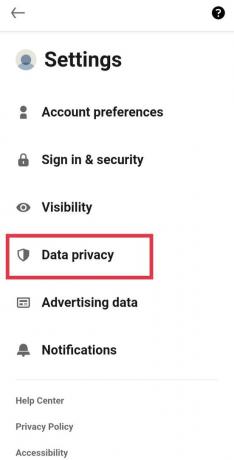
5. Prijeđite prstom prema dolje do Iskustvo slanja poruka odjeljak i dodirnite Čitajte potvrde i indikatori tipkanja opcija.
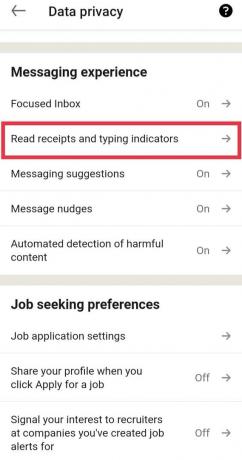
6. Upaliti prekidač za Pokazatelji isporuke značajka.

Također pročitajte: Kako isključiti potvrde o čitanju na Instagramu
Metoda 2: Na PC pregledniku
Možete uključiti potvrdu čitanja u web-pregledniku LinkedIn slijedeći ove detaljne korake:
1. Posjetiti LinkedIn stranica za prijavu na pregledniku vašeg osobnog računala i Prijaviti se sa tvojim vjerodajnice računa.
2. Na vrhu zaslona kliknite na Mi tab.
3. Kliknite na Postavke i privatnost.
4. U lijevom oknu kliknite na Privatnost podataka tab.

5. Klikni na Čitajte potvrde i indikatori tipkanja opcija iz Iskustvo slanja poruka odjeljak.
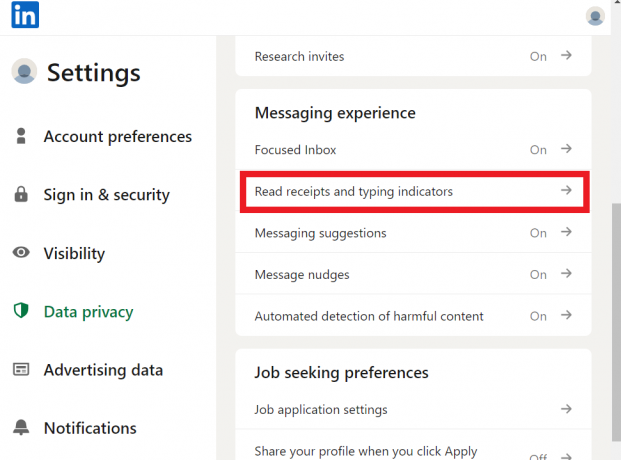
6. Upaliti prekidač za Pokazatelji isporuke značajka.

Kako isključiti potvrde čitanja na LinkedInu?
Ako radije želite zadržati svoju anonimnost dok čitate poruke drugih ljudi, imate mogućnost isključiti značajku potvrde čitanja. Evo kako to možete učiniti:
Metoda 1: Na mobilnoj aplikaciji
Slijedite ove korake da biste isključili potvrde čitanja na LinkedIn Mobileu:
1. Kao što je prije objašnjeno, idite na Privatnost podataka odjeljak i dodirnite Čitajte potvrde i indikatori tipkanja opcija.
2. Isključiti prekidač za Pokazatelji isporuke značajku iz ovog izbornika.

Također pročitajte: Kako anonimno pogledati LinkedIn profil
Metoda 2: Na PC pregledniku
Evo kako možete isključiti značajku potvrde čitanja pomoću web-preglednika stolnog računala:
1. Pristupite Pokazatelji isporuke izbornik na vašem LinkedIn račun.
2. Sada, isključiti prekidač za Pokazatelji isporuke značajka.
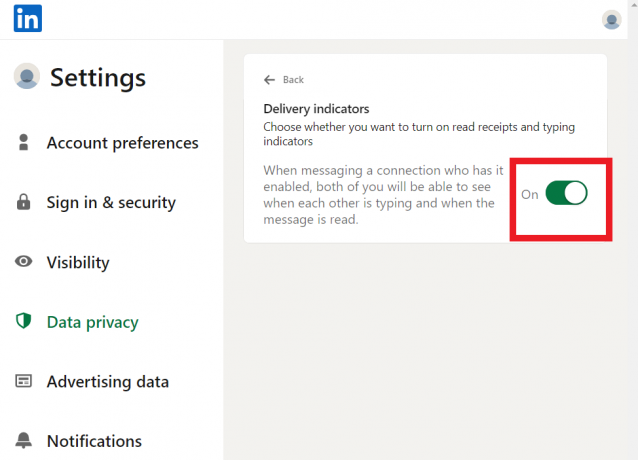
Omogućavanjem ili onemogućavanjem vašeg pročitajte potvrde o čitanju na LinkedInu, možete poboljšati i bolje kontrolirati svoje iskustvo umrežavanja. Ako imate pitanja ili prijedloga, slobodno ih ostavite u odjeljku za komentare u nastavku. Ostanite povezani s našim web mjestom i nastavite istraživati!
Pete je stariji pisac u TechCultu. Pete voli sve vezano uz tehnologiju, a u srcu je i strastveni DIYer. Ima desetljeće iskustva u pisanju uputa, značajki i tehnoloških vodiča na internetu.



